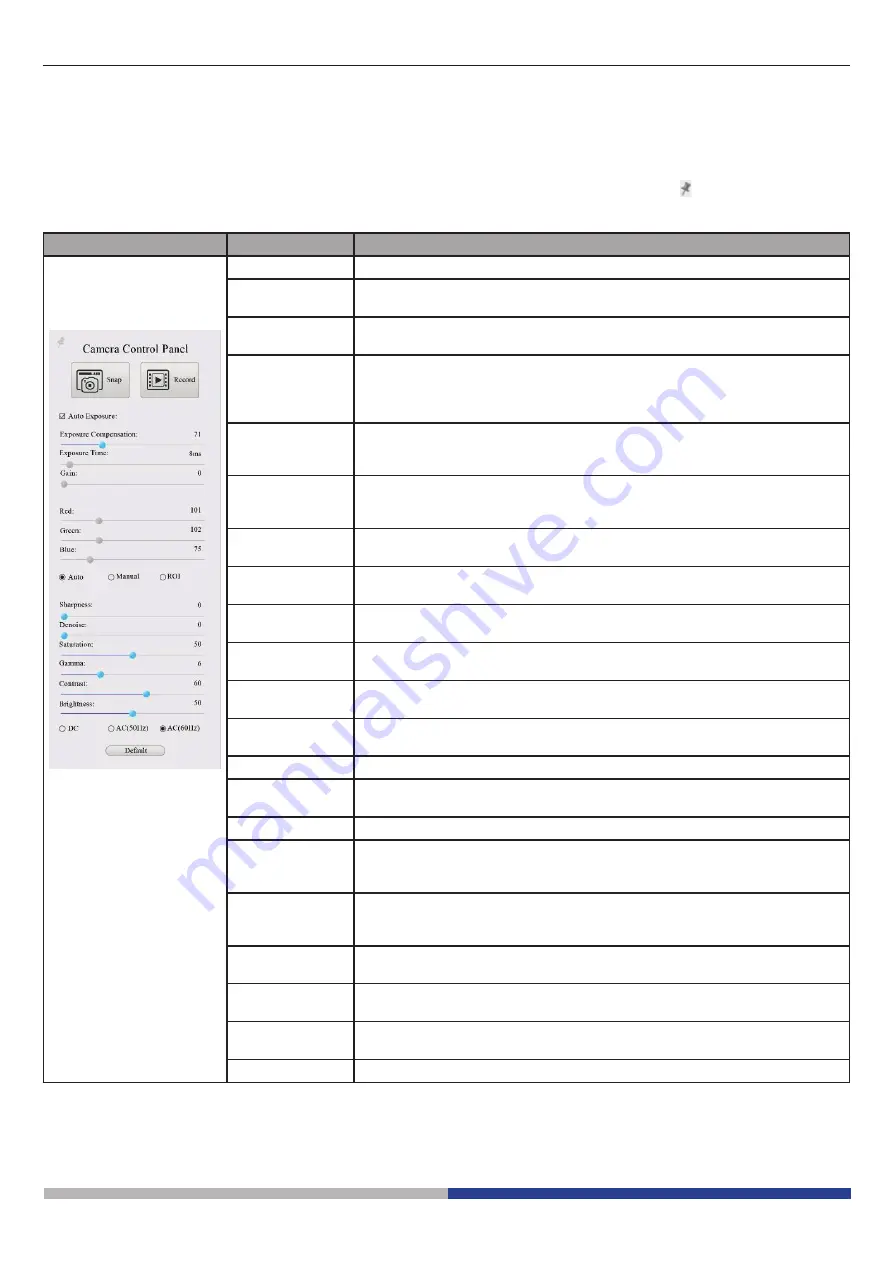
Seite 83
6.1 Das Kamera-Bedienfeld
Das
Kamera-Bedienfeld
s
teuert die Kamera, um die beste Bildqualität für die jeweilige Anwendung zu erhalten. Sie er
-
scheint automatisch, wenn der Mauszeiger auf die linke Seite des Monitors bewegt wird (das Kamera-Bedienfeld wird
während der Messung nicht aktiviert). Erst nach Abschluss der Messung aktiviert sich das Kamera-Bedienfeld, indem der
Cursor nach links neben dem Monitor bewegt wird.) Mit einem Doppelklick auf die Schaltfläche
wird die Funktion
Auto-
matisches Ausblenden/Einblenden
des Kamera-Bedienfeldes aktiviert
.
Kamera-Bedienfeld
Funktion
Beschreibung
Snap
Erfasst
das aktuell auf dem Monitor angezeigte Bild
Record
Aufzeichnung
eines Videos von dem aktuell auf dem Monitor angezeigten
Bildschirm
Auto Exposure
Wenn die
Auto Exposure
aktiviert ist, passt das System die Belichtungs
-
zeit automatisch entsprechend dem Wert der Belichtungskorrektur an.
Exposure
Compensation
Aktiv, wenn die
Auto Exposure
aktiviert ist. Bewegen Sie sich nach rechts
oder links, um die Belichtungskorrektur entsprechend der aktuellen Hel
-
ligkeit des Monitors einzustellen, um den optimalen Helligkeitswert zu er
-
halten.
Exposure Time
Aktiv, wenn die
Auto Exposure
ausgeschaltet ist. Bewegen Sie sich nach
links oder rechts, um die Belichtungszeit durch Einstellen der Monitorhel
-
ligkeit zu verkürzen oder zu verlängern
Gain
Stellen Sie die
Gain
(Verstärkung) ein, um die Helligkeit des Monitors zu
verringern oder zu erhöhen. Der Lärm wird entsprechend reduziert oder
erhöht
Auto White
Balance
Die Anpassung des
Weißabgleichs
an das Monitorbild erfolgt jedes Mal,
wenn Sie auf die
Manual White
Balance
Bewegen Sie das
Rot
oder
Blau
, um den Weißabgleich manuell einzu
-
stellen
ROI White
Balance
Wenn der ROI-Bereich verschoben wird, kann der Weißabgleich entspre
-
chend dem Inhalt innerhalb des ROI-Bereichs angepasst werden
Red
Bewegen Sie sich nach links oder rechts, um den Wert von
Rot
in RGB
auf dem Monitor zu verringern oder zu erhöhen
Green
Bewegen Sie sich nach links oder rechts, um den Wert von
Grün
in RGB
auf dem Monitor zu verringern oder zu erhöhen
Blue
Bewegen Sie sich nach links oder rechts, um den Wert von
Blau
in RGB
auf dem Monitor zu verringern oder zu erhöhen
Sharpness
Stellt den
Schärfegrad
ein, der auf dem Monitor angezeigt wird
Denoise
Bewegen Sie sich nach links oder rechts, um
Rauschen
auf dem Bild zu
entfernen
Saturation
Stellt den auf dem Monitor angezeigten
Sättigungsgrad
ein
Gamma
Stellt den
Gamma
wert ein, der auf dem Monitor angezeigt wird. Bewegen
Sie sich nach rechts, um das Gamma zu erhöhen, und nach links, um es
zu verringern.
Contrast
Stellt den auf dem Monitor angezeigten
Kontrastpegel
ein. Bewegen Sie
sich nach rechts, um den Kontrast zu erhöhen und nach links, um ihn zu
verringern
DC
Bei Gleichstrombeleuchtung gibt es keine Schwankungen in der Licht
-
quelle, so dass keine Kompensation des Lichtflimmerns erforderlich ist
AC(50HZ)
Aktivieren Sie
AC(50HZ
), um Flackern durch 50Hz-Beleuchtung zu ver
-
meiden
AC(60HZ)
Aktivieren Sie
AC(60HZ)
, um Flackern durch 60Hz-Beleuchtung zu ver
-
meiden
Default
Setzt alle
Kamera-Bedeinefld-Werte
auf Standardwerte zurück.
Summary of Contents for C-HP4
Page 1: ...Model C HP4 HDMI Cameras H Series INSTRUCTION MANUAL Ver 1 0 2021...
Page 20: ...Modello C HP4 Telecamere HDMI Serie H MANUALE DI ISTRUZIONI Ver 1 0 2021...
Page 39: ...Modelo C HP4 C maras HDMI Serie H MANUAL DE INSTRUCCIONES Ver 1 0 2021...
Page 58: ...Mod le C HP4 Cam ras HDMI S rie H MANUEL D UTILISATION Ver 1 0 2021...
Page 77: ...Modell C HP4 HDMI Kameras H Serie BEDIENUNGSANLEITUNG Ver 1 0 2021...
Page 96: ...Modelo C HP4 C meras HDMI S rie H MANUAL DE INSTRU ES Ver 1 0 2021...






























